İlan
 Birden fazla tarayıcı, çok sayıda uygulama ve IM ve dosya paylaşım programlarının sürekli kullanımı ile hayat, bilgisayarlarımızı geçici dosyalar, geçmişler vb. Çoğu zaman bu dosyalar gereksizdir ve bilgisayarlarımızı yavaşlatabilir ve değerli yer kaplayabilir. Bazen sohbet geçmişleri ve dosya paylaşım programlarının bıraktığı izler gibi bir bilgisayarda yaptığımız şeylerin izlerini silmek istiyoruz.
Birden fazla tarayıcı, çok sayıda uygulama ve IM ve dosya paylaşım programlarının sürekli kullanımı ile hayat, bilgisayarlarımızı geçici dosyalar, geçmişler vb. Çoğu zaman bu dosyalar gereksizdir ve bilgisayarlarımızı yavaşlatabilir ve değerli yer kaplayabilir. Bazen sohbet geçmişleri ve dosya paylaşım programlarının bıraktığı izler gibi bir bilgisayarda yaptığımız şeylerin izlerini silmek istiyoruz.
Bu sorunu çözen birçok araç var, bunların arasında en iyi bilinen (muhtemelen) CCleaner CCleaner'ın Tüm Fazla Dosyalarınızı CCEnhancer ile Kaldırmasına Yardımcı OlunZaten kapsamlı olan CCleaner'a 450 ekstra program ekleyin. Resmi olmayan bir program, desteklediği yazılım miktarını büyük ölçüde artırarak Piriform'un ünlü sistem bakım aracını daha da kullanışlı hale getirir. CCEnhancer CCleaner'ı daha da iyi yapar ... Daha fazla oku . Tarayıcı Temizleyici (Windows) bu araçlardan bir diğeridir.
Adından da anlaşılacağı gibi, Tarayıcı Temizleyici, tarayıcınızın önbelleğinde, çerezlerinde, geçmişinde vb. Geçici dosyaları siler, ancak bunu birçok ek uygulama ve diğer Windows öğeleri için de yapabilir. Tüm bunlar, bir USB çubuğunda taşıyabileceğiniz ve ihtiyacınız olan her yerde ve her zaman kullanabileceğiniz 900K bir dosyaya paketlenmiştir.
Kurulum bir esinti: Yeni araç çubuklarına veya diğer istenmeyen eklemelere sahip olmanın ayrıcalığından feragat etmek zorunda değilsiniz ve neredeyse hemen çalışmaya başlayabilirsiniz.
İnternet Ürünleri
Birçoğumuz birden çok tarayıcı kullanıyoruz. Tarayıcınızın geçici dosyalarını sildiğinizde, neyi silmek istediğinizi ve neleri saklamak istediğinizi seçebilirsiniz. Ancak bunu tüm tarayıcılarınız için tek bir pencereden ve tek bir tıklamayla yapabilseydiniz?
Tarayıcı Temizleyici'de ilk göreceğiniz pencere İnternet Ürünleri sekmesi. Burada, programın sizin için temizlemesini istediğiniz tarayıcıları seçebilirsiniz. Ayrıca IM programlarını ve dosya paylaşım programlarını temizlemesini isteyip istemediğinizi de seçebilirsiniz.
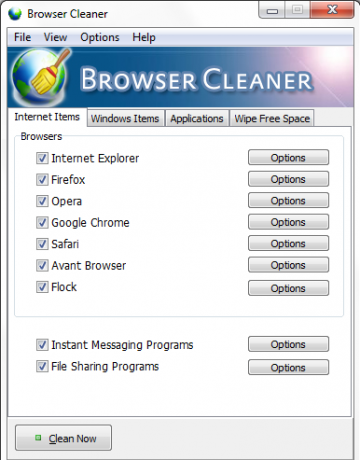
“seçenekleri”Düğmesini tıkladığınızda, her tarayıcı için tam olarak neyi temizlemesini istediğinizi seçeceksiniz.
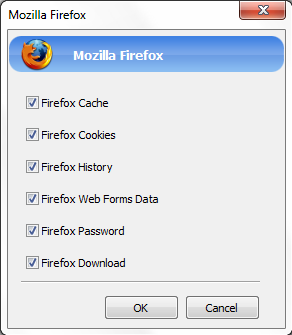
Anlık ileti ve dosya paylaşım programları için Tarayıcı Temizleyicisinin hangi programları temizleyeceğini seçebilirsiniz. Bu ayarlanmış bir listedir ve kullandığınız program listede görünmüyorsa ve bazı isimler eksikse listeye ekleyemezsiniz. Ancak görünen isimler için iyi çalışır, sohbet geçmişlerini temizler vb. bir çırpıda.
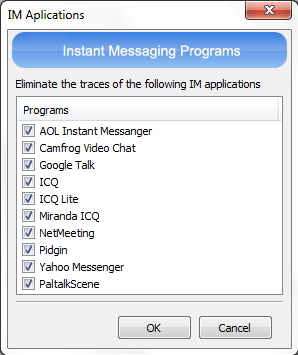
Windows Öğeleri ve Uygulamaları
Tıklama Windows Ürünleri sekmesi sizi pano gibi önemli ölçüde daha uzun bir öğe listesine getirecektir (pano parçalarınızı temizleyin), geçici klasör (geçici dosyaları temizle), son klasör (son açık tüm belgeleri ve dosyaları temizle) ve daha fazlası.
Tüm bunları temizlemeyi seçmek, en azından ortalama bir kişinin o bilgisayardaki etkinliğinizin izlerini bulamayacağını garanti edebilir. Ve çoğu zaman, bu fazlasıyla yeterli.
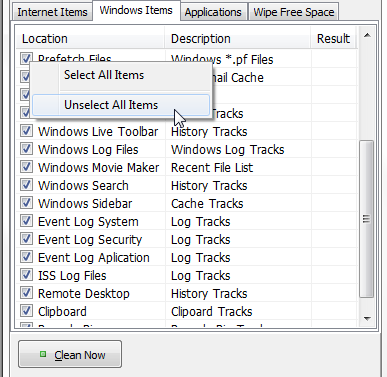
Uygulamalar sekmesi saygın bir uygulama listesi ve Tarayıcı Temizleyicisinin hangi geçici dosyaları temizleyeceğini açıklar. Yine, bu bir set listesidir, ancak izlerinizi silmek isteyebileceğiniz birçok önemli uygulama içerir.
Seçtiğiniz öğelerin temizliğini yaptıktan sonra, tamam her şey yolunda giderse.
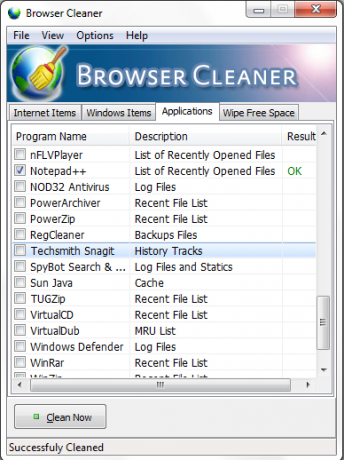
Temizleme hızı, ne kadar silmek istediğinize bağlıdır. 3 tarayıcı ve birkaç uygulama seçtiğimde, işlem neredeyse anında gerçekleşti. Her şeyi bir kez inceledikten ve tercih ettiğiniz öğeleri seçtikten sonra, bir dahaki sefere yapmanız gereken tek şey Tarayıcı Temizleyici'yi çalıştırmak ve büyük, parlak Şimdi Temizle buton. Bu şekilde, tüm istenmeyen dosyalardan birkaç saniye içinde (veya birçok şeyi silerseniz birkaç dakika içinde) kurtulabilirsiniz.
Daha fazla seçenek
Ortalama kişi bilgisayar uzmanlarınızdan daha fazlası hakkında gerçekten paranoyaksanız, Boş alanı sil sekmesi ihtiyacınız olan şeydir.
Dosyalar silindiğinde, genellikle ihtiyaç duyulduğunda gelecekte bir noktada üzerine yazılacak boş alan olarak işaretlenirler. Birisi gerçekten isterse, tarama geçmişi dosyalarınızı ve son belgelerinizi kurtarabilir ve çalışmanız gerektiğinde Facebook'tan gerçekten resim indirdiğinizi kanıtlayabilir. Tarayıcı Temizleyici bu boş alanı silebilir ve dosyaların kurtarılmasını zorlaştırabilir.
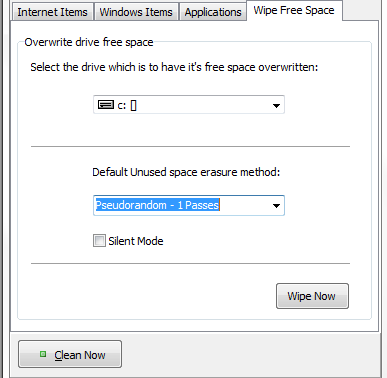
Tarayıcı Temizleyici için şunları düzenleyebileceğiniz temel ancak kullanışlı ayarları kontrol etmeyi unutmayın. her tarayıcıdan çıktığınızda veya Windows'u kapattığınızda sihrini gerçekleştirin ve ayrıca yöntemleri.
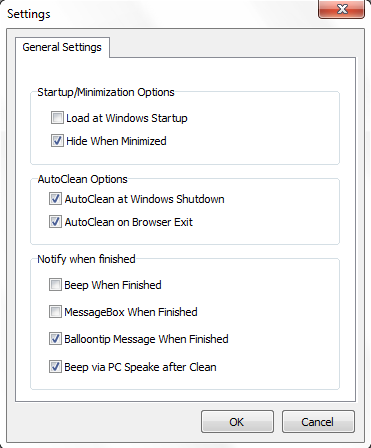
İşiniz bittiğinde, 80'lerin bir tür bip sesi duyarsınız ve her şeyin yolunda olduğundan emin olmak için bir balon açılır. Tüm ofisin bilgisayarınızın neden bip sesi çıkardığını merak etmesini istemiyorsanız, elbette bunu kontrol edebilirsiniz.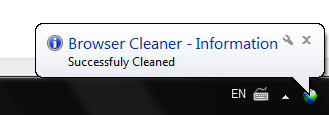
Sonuç olarak
Tarayıcı Temizleyici hafif, taşınabilir ve kullanımı kolay bir uygulamadır. Birden fazla bilgisayar kullanıyorsanız ve her kullanımdan sonra bazı verilerin silinmesine ihtiyacınız varsa, bu sizin için bir zorunluluktur. Büyük değil ve süslü değil, ama iyi çalışıyor ve incelikle yapıyor.
Bilgisayarınızı ve parçalarınızı silmek için ne kullanıyorsunuz? Yorumlarda paylaşın!
Yaara (@ylancet), aynı zamanda biyolog ve tam zamanlı bir inek olan serbest yazar, teknoloji blog yazarı ve çikolata sever.


